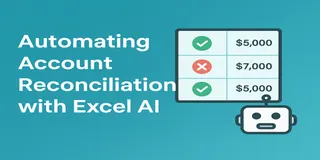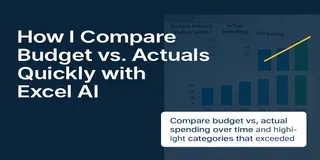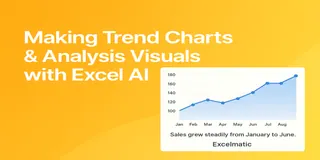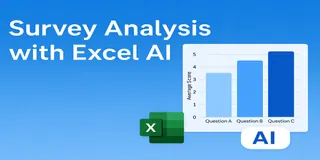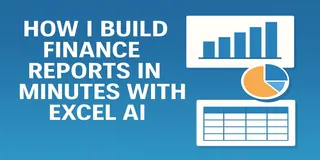Von jemandem, der früher vor VLOOKUP und gewichteten Durchschnitten in Panik geriet.
Die Qual der traditionellen GPA-Berechnung
Wenn Sie als Student versuchen, Ihre Noten und Ihre GPA zum ersten Mal in Excel zu berechnen, fühlt es sich so an:
- Stundenlang im Internet nach der „richtigen Formel“ suchen
- Mit
VLOOKUP,AVERAGEund gewichteten Formeln ringen - Die Zahlen dreimal überprüfen, weil ein kleiner Tippfehler alles ruinieren kann
- Ein ganzes Abendessen damit verbringen, Fehler zu beheben, von denen Sie gar nicht wussten, dass Sie sie gemacht haben
Es ist anstrengend.
Wie es mit traditionellem Excel aussieht
Nehmen wir an, Sie haben:
| Student | Hausaufgaben (30%) | Zwischenprüfung (30%) | Abschlussprüfung (40%) |
|---|---|---|---|
| Alice | 85 | 78 | 90 |
| Bob | 92 | 88 | 94 |
| Charlie | 76 | 85 | 80 |
| Diana | 88 | 90 | 92 |
Normale Schritte in Excel:
- Formel wie diese schreiben:
=0,3*Hausaufgaben + 0,3*Zwischenprüfung + 0,4*Abschlussprüfung - Die Gewichte manuell überprüfen
- Zusätzliche Spalten für die GPA-Berechnung
- Eine Pivot-Tabelle für den Klassenmittelwert erstellen
- Diagramme manuell erstellen
- Bitten, dass Sie keine Klammern vergessen haben
🕒 Zeit: 30–60 Minuten (für Anfänger noch länger)
Wie ich es jetzt mit Excelmatic mache
Mein neuer Arbeitsablauf:
- Laden Sie die Excel-Datei mit den Noten auf Excelmatic hoch
- Fragen Sie:
"Berechnen Sie die gewichtete GPA für jeden Studenten und summieren Sie den Klassenmittelwert auf. Erstellen Sie ein Diagramm zur GPA-Verteilung."
Ausgabe:
- GPA korrekt berechnet
- Klassenmittelwert berechnet
- Ein sauberes Balkendiagramm, das die GPA-Verteilung zeigt
- Bonus-Informationen, wenn erforderlich (bester Leistender, Bereich usw.)
🕒 Zeit: Weniger als 2 Minuten
Beispiel-Schritt-für-Schritt-Anleitung
Eingabedaten:
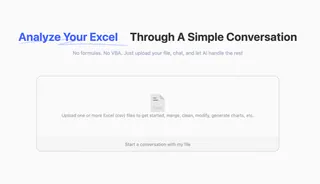
Anfrage an Excelmatic:
"Berechnen Sie die GPA für jeden Studenten unter Verwendung der Gewichtung 30/30/40 und zeigen Sie den gesamten Klassenmittelwert an."
Ergebnis:
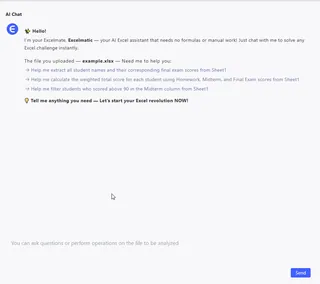
Zusätzlich ein Balkendiagramm für die GPA und eine Zusammenfassung des Klassenmittelwerts.
Traditionelles Excel vs. Excelmatic – Schneller Vergleich
| Merkmal | Traditionelles Excel | Excelmatic |
|---|---|---|
| Manuelle Arbeit | Hoch (Formeln, Pivot-Tabellen, Diagramme) | Minimal (Hochladen + natürliche Sprache) |
| Benötigte Kenntnisse | Mittlere Excel-Formeln | Keine |
| Fehlerrisiko | Hoch (Formel-Tippfehler, Fehlberechnungen) | Niedrig (automatisierte Backend-Verarbeitung) |
| Visualisierung | Manuelle Einrichtung erforderlich | Automatisch generiert |
| Zeit bis zum Abschluss | 30–60 Minuten | 2–3 Minuten |
Warum ich Excelmatic für die GPA-Berechnung liebe
- Geschwindigkeit: 30 Minuten Zeitersparnis jedes Mal
- Genauigkeit: Keine falschen GPAs durch Tippfehler mehr
- Einfachheit: Ein Hochladen, eine Frage, ein Bericht
- Visualisierung: Sofortige, professionell aussehende Diagramme
Schlussgedanken
Das Studentenleben ist schon stressig genug.
Warum sollten Sie Ihre wertvollen Stunden damit verbringen, Ihre GPA manuell zu berechnen, Diagramme zu erstellen und Formeln doppelt zu überprüfen?
Jetzt lade ich einfach hoch, stelle eine Frage und exportiere.
Keine Formeln, keine Pivot-Tabellen, kein Stress.
Möchten Sie aufhören, mit Excel zu kämpfen? Probieren Sie Excelmatic noch heute aus und erstellen Sie Ihre Notenberichte in Minuten.